

该项目选用ElfBoard ELF 1开发板作为核心硬件平台,利用USB接口连接的摄像头捕捉并识别车牌信息。一旦车牌成功识别,系统会触发绿灯指示,并将识别所得的车牌号码实时传输至手机APP。车牌识别技术方面,借助了百度提供的OCR(光学字符识别)服务来确保准确高效地读取车牌数据。同时,手机APP则是采用Java编程语言进行开发,可以便捷地接收和查看识别结果。
本次车牌识别的实现方案是通过百度智能云平台进行实现,具体实现方法如下:进入百度智能云网页- > 选择文字识别- > 车牌识别
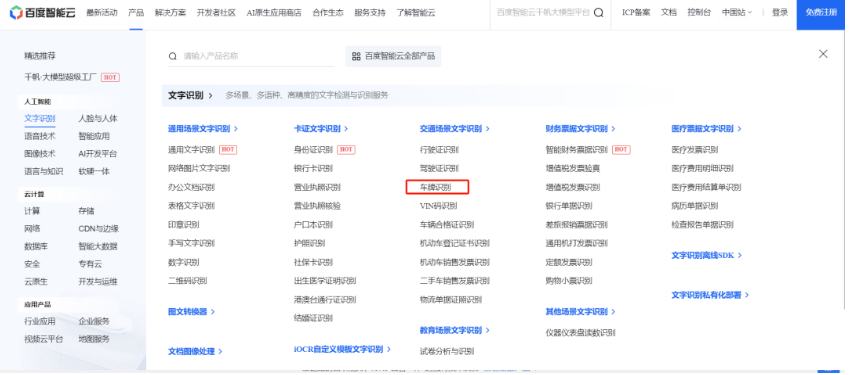
进入车牌识别页面之后可通过阅读技术文档来学习车牌识别的使用方法。
因为百度智能云是通过libcurl的https进行访问,而https的访问需要openSSL的支持,所以先编译OpenSSL。
wget https://www.openssl.org/source/openssl-1.1.1a.tar.gz tar xvf openssl-1.1.1a.tar.gz ./config make sudo make install
wget https://curl.se/download/curl-7.71.1.tar.bz2 tar -xjf curl-7.71.1.tar.bz2 cd curl-7.71.1/ ./configure --prefix=$PWD/_INSTALL_ARM --host=arm-linux-gnueabihf --with-openssl #./configure --prefix=$PWD/_INSTALL_GCC --with-openssl 为了在本地运行用GCC编译 make make install
(在做本次步骤之前请先去阅读百度智能云车牌识别的使用方法)
在本地实现之前可通过平台提供的在线验证方法进行验证,如下图,需要在旁边输入access_token(通过阅读文档可知怎么获取)和一张车牌图片的base64 编码的字符串即可进行在线识别。
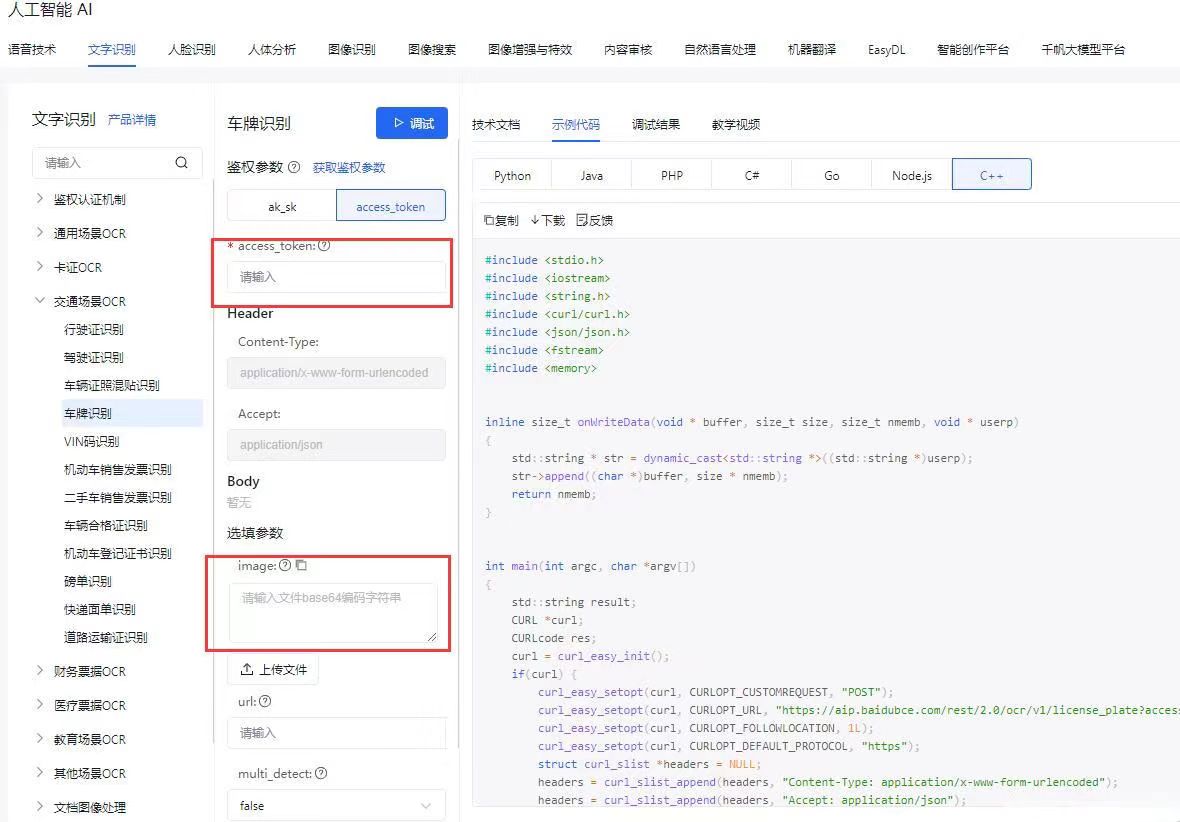
本地实现车牌识别的方法需要将识别代码拷贝到本地,并需要实现一个将图片转换为base64编码的函数,详细代码如下:
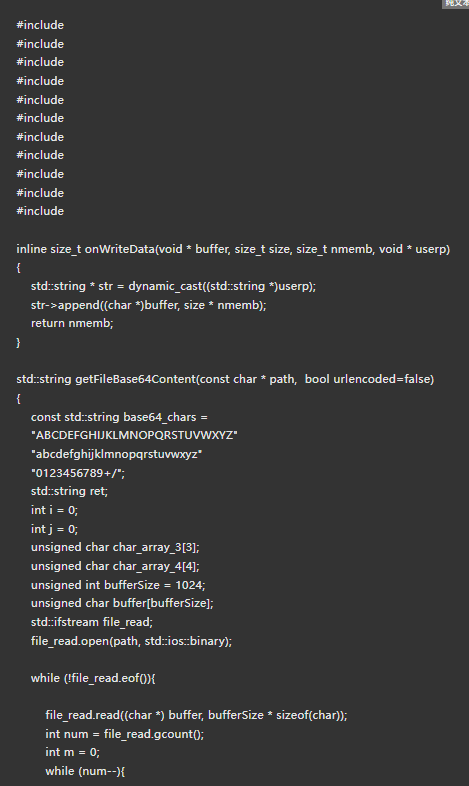
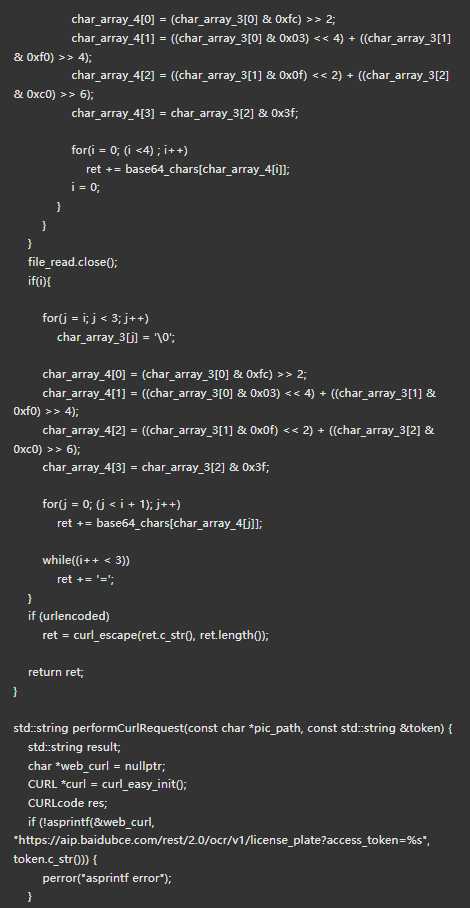
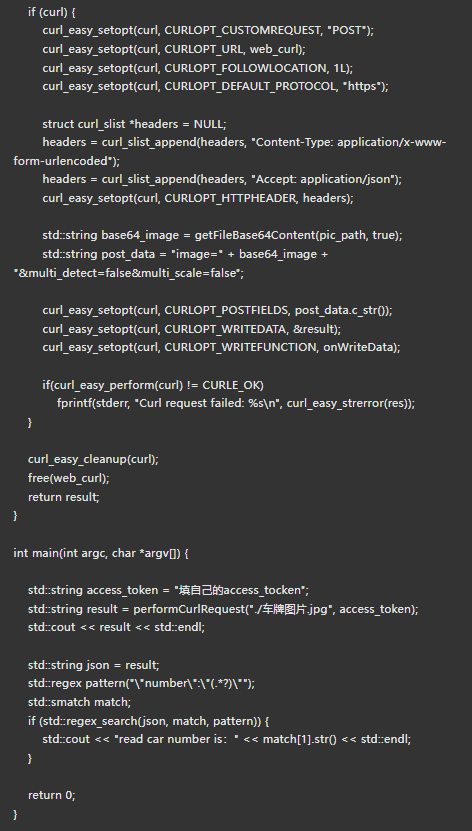
编译
gcc demoCar.c -I ./curl-7.71.1/_INSTALL_GCC/include/ -L ./curl-7.71.1/_INSTALL_GCC/lib/ -l curl
编译完成将文件通过scp拷贝到ELF 1开发板进行运行即可,这样就可以将本地的车牌图片通过HTTPS发送到百度智能云进行识别,并将识别结果返回完成车牌识别。
注意:这里运行时可能会出现CA证书验证失败
root@ELF1:~# ./a.out OK:60
只需运行 date --s="2024-01-12 21:40:00" 将时间设置正确即可。
在前面一个章节实现了对本地车牌图片的的识别,那如果需要通过摄像头进行车牌识别就需要借助 mjpg-streamer来实现,采用USB摄像头进行识别。
关于什么是 mjpg-streamer 我这里就不在解释,大家可以自行查阅资料进行了解,这里只介绍一下 mjpg-streamer 移植到 ELF 1开发板的过程。
(1)下载 jpeg 源码压缩包网址:http://www.ijg.org/files/
(2) tar -xvf jpegsrc.v8b.tar.gz
(3)编译配置
cd jpeg-8d ./configure --prefix=$PWD/_INSTALL --host=arm-linux-gnueabihf make -j8 make install
(1)下载 mjpg-streamer 源码包
网址:https://sourceforge.net/projects/mjpg-streamer/
svn checkout https://svn.code.sf.net/p/mjpg-streamer/code/ mjpg-streamer-code
(2)tar -xvf mjpg-streamer.tar.gz
(3)配置
cd mjpg-streamer-code/mjpg-streamer/plugins/input_uvc vim Makefile
打开 Makefile 文件按照下图进行修改:
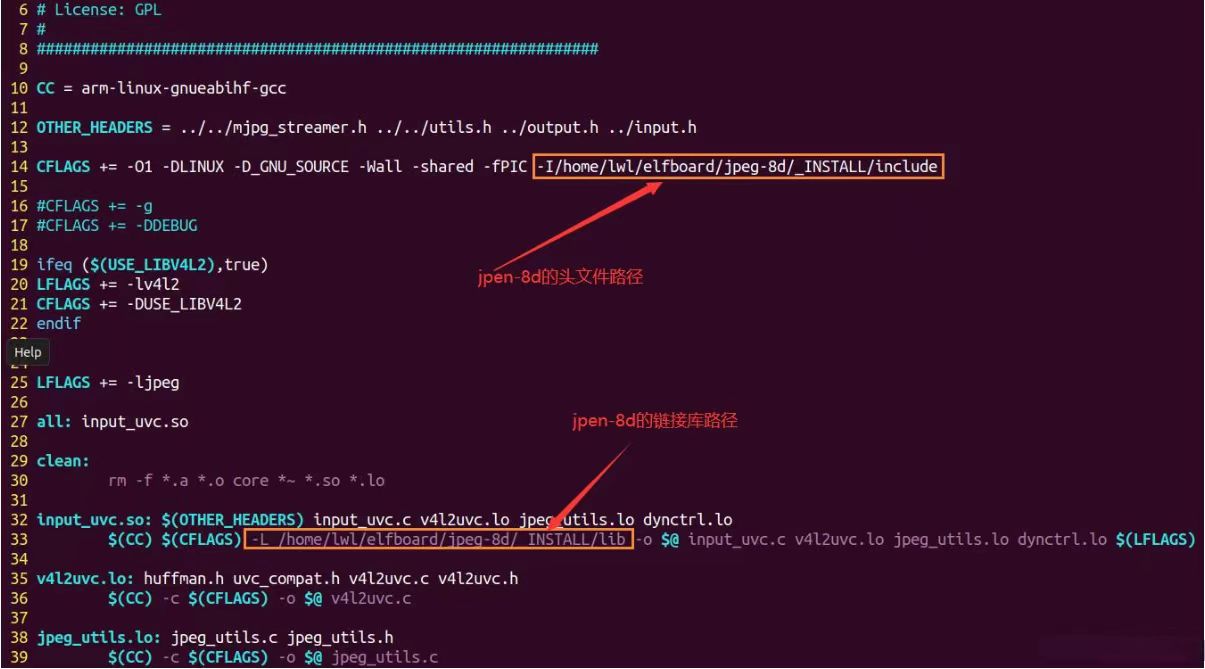
(4)编译 mjpg-streamer
因为mjpg-streamer默认是用GCC进行编译,所以要先将GCC改成自己的交叉编译工具,先安装需要用到的库。
sudo apt install graphicsmagick-imagemagick-compat sudo apt install imagemagick-6.q16 sudo apt install imagemagick-6.q16hdri
更改GCC有两种方法:
方法一:
cd ~/mjpg-streamer-code/mjpg-streamer make CC=arm-linux-gnueabihf-gcc
方法二:
find -name "Makefile" -exec sed -i "s/CC = gcc/CC = arm-linux-gnueabihf-gcc/g" {} \; grep "arm-linux-gnueabihf-gcc" * -nR
搜索当前目录及其子目录下的所有Makefile文件,并将Makefile里的CC变量设置为arm-linux-gnueabihf-gcc。(注:arm-linux-gnueabihf-gcc 需要换成自己的交叉编译工具。)
如下图所示所有目录下的Makefile中的CC都等于设置的交叉编译工具。
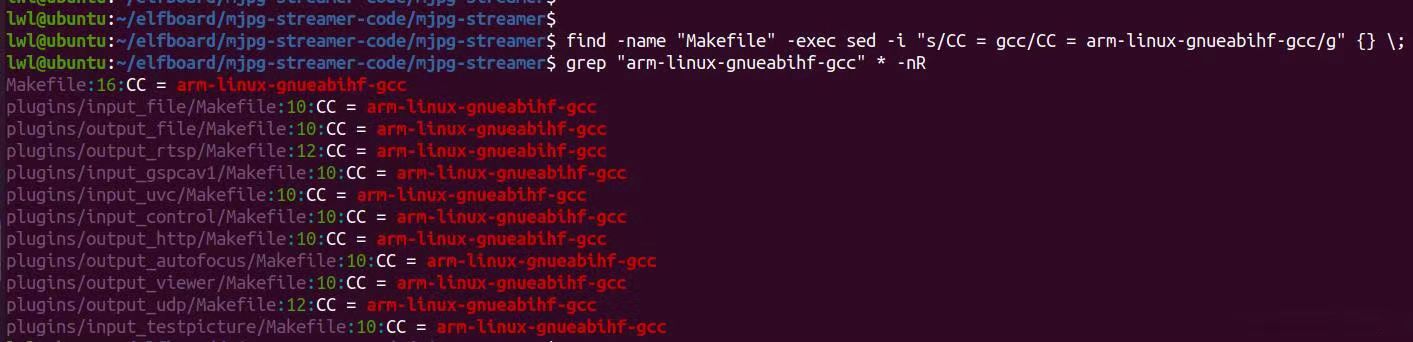
做完上面这些步骤之后编译代码:
make -j8
编译完成后会生成下图文件:

.so :动态库
mjpg_streamer:提供可执行命令
www:摄像头输出的网页
(5)移植到ELF 1开发板
scp -r mjpg-streamer/ root@192.168.0.106:~
(6)验证功能
登录ELF 1开发板,运行mjpg_streamer
cd mjpg-streamer export LD_LIBRARY_PATH=$LD_LIBRARY_PATH:~/mjpg-streamer ./mjpg_streamer
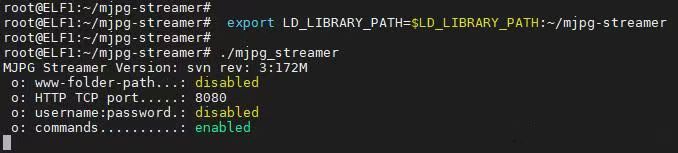
当开发板运行mjpg_streamer成功后,在浏览器中输入开发板的IP地址和8080端口号,比如我的是192.168.0.106:8080,点击Stream选项就会出现摄像头中的实时画面,如下图所示。
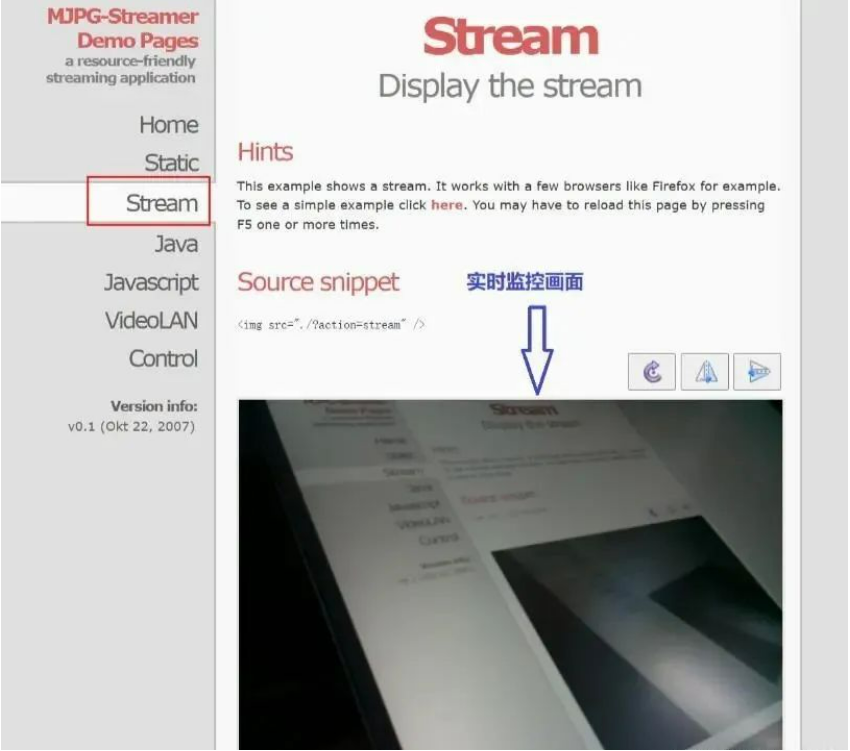
这样就完成了mjpg_streamer 的移植,后续就可以mjpg_streamer实现一些具体的需求,比如打开摄像头视频:
mjpg_streamer -i "input_uvc.so -d /dev/video2 -f 30 -q 90 -n" -o "output_http.so -w /opt/www"
截取摄像头中的画面:
wget http://192.168.0.106:8080/?action=snapshot -O ./1.jpg
在这里就可以和前面车牌识别结合起来了,比如摄像头里面的画面是一张车牌信息,通过截取摄像头中的实时画面到本地,然后上传到百度智能云的后台进行识别,至此就完成通过摄像头进行车牌识别。
Android APP 的实现很简单,主要功能就是将识别成功的车牌号在APP上面显示。具体的实现方法是当ELF 1开发板成功识别车牌后,通过 Socket 将车牌发送到 Android APP 上面即可。由于这部分代码比较简单,大致如下。
XML 这部分只实现了两个功能,Button 用来显示车牌号的提示,TextView用来显示识别的车牌号。
private Handler handler; private TextView textView; @Override protected void onCreate(Bundle savedInstanceState)
{ super.onCreate(savedInstanceState); setContentView(R.layout.activity_main); textView = findViewById(R.id.text); handler = new Handler(Looper.getMainLooper()) { @Override public void handleMessage(Message msg)
{ super.handleMessage(msg); Bundle bundle = msg.getData(); String receivedMessage = bundle.getString("msg");
textView.setText(receivedMessage); } }; }
new Thread(new Runnable()
{ @Override public void run() { try { Socket client = new Socket("192.168.0.104", 8374); InputStream inputStream = client.getInputStream();
while (true) { byte[] data = new byte[128]; int len = inputStream.read(data); if (len > 0) { String str = new String(data, 0, len); Message message = new Message(); Bundle bundle = new Bundle(); bundle.putString("msg", str); message.setData(bundle); } } } catch (IOException e) { e.printStackTrace(); } }).start();
上面这段代码就实现了通过Socket接收来自开发板的车牌数据并将显示到TextView。
开发板端主要就是将识别成功的车牌号码通过Socket发送到 Android APP上面,代码如下:
int main(int argc, char *argv[]) { int sockfd = socket(AF_INET, SOCK_STREAM, 0); if (sockfd < 0) { std::cerr << "Error creating socket" << std::endl; return 1; } struct sockaddr_in serv_addr; serv_addr.sin_family = AF_INET;
serv_addr.sin_addr.s_addr = inet_addr("192.168.0.104"); serv_addr.sin_port = htons(8374); if (bind(sockfd, (struct sockaddr*)&serv_addr, sizeof(serv_addr)) < 0) return 1; if (listen(sockfd, 5) < 0) return 1;
struct sockaddr_in cli_addr;
socklen_t clilen = sizeof(cli_addr); int newsockfd = accept(sockfd, (struct sockaddr*)&cli_addr, &clilen);
if (newsockfd < 0) std::cerr << "Accept failed" << std::endl; const char* reply = match[1].str().c_str(); int bytes_sent = send(newsockfd, reply, strlen(reply), 0); if (bytes_sent < 0) std::cerr << "Error sending data" << std::endl; close(newsockfd); close(sockfd); return 0; }
Android APP 部分就介绍结束,具体的运行界面效果如下图所示:
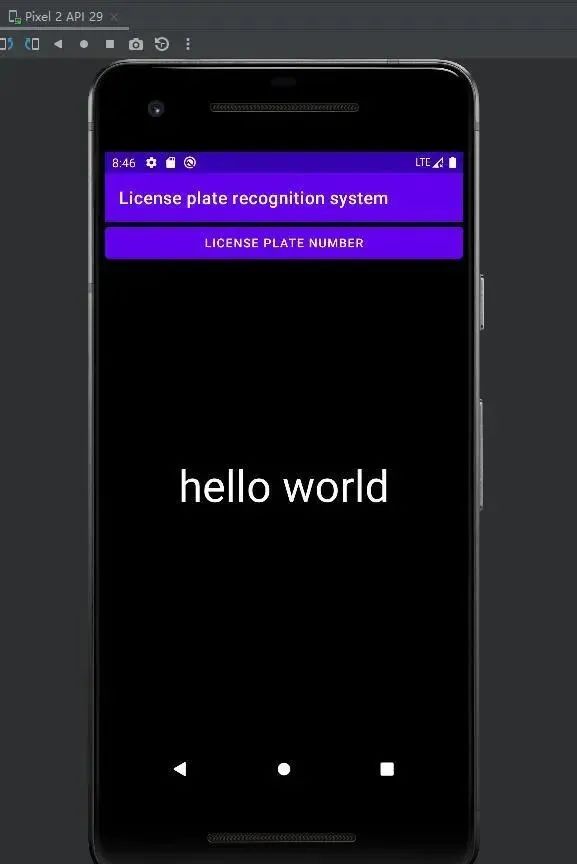
整个项目的识别过程如下图所示,首先运行程序,启动摄像头运行,然后会获取摄像头中的实时画面进行识别,识别成功就会将车牌的关键字检索出来上传到手机APP上面,这就是整个项目的关键运行流程。
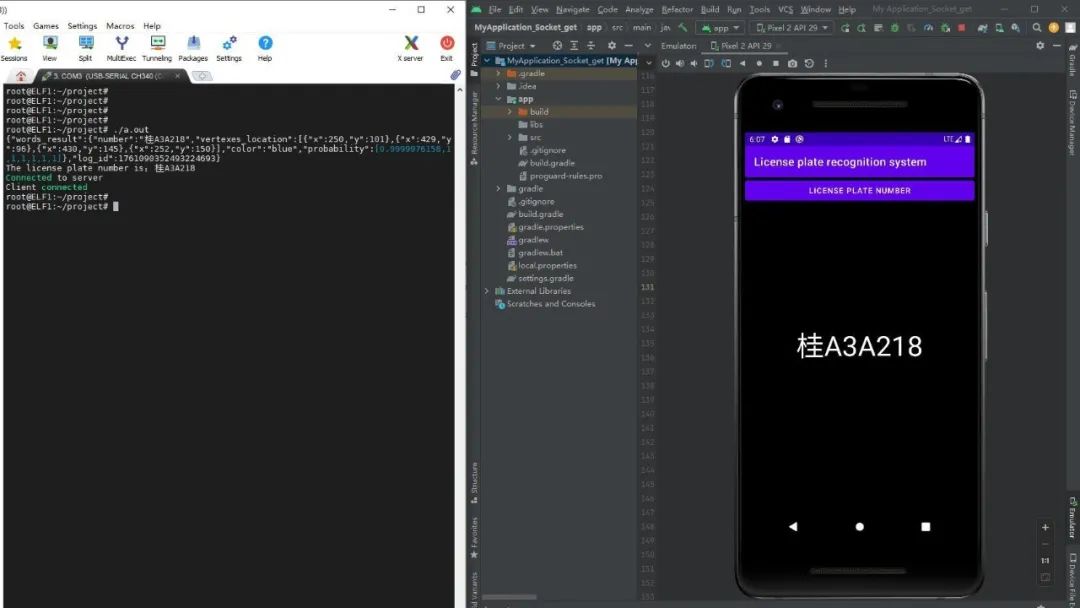
(上述全部内容由ElfBoard的共创官提供,所有分享内容仅供学习交流使用,严禁任何商业用途。)
全部0条评论

快来发表一下你的评论吧 !
